Настройка сервера отчетов для размещения книг Excel с помощью Office Online Server (OOS)
Помимо просмотра отчетов Power BI на веб-портале, Сервер отчетов Power BI могут размещать книги Excel с помощью Office Online Server (OOS). Сервер отчетов становится одним расположением для публикации и просмотра содержимого Microsoft BI самообслуживания.
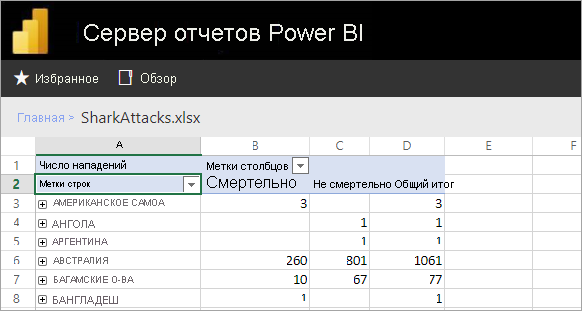
Подготовка сервера к запуску Office Online Server
Выполните эти процедуры на сервере, на который будет работать Office Online Server. Этот сервер должен быть Windows Server 2012 R2 или Windows Server 2016. Для Windows Server 2016 требуется Office Online Server за апрель 2017 г. или более поздней версии.
Установка необходимого программного обеспечения для Office Online Server
Откройте командную строку Windows PowerShell от имени администратора и выполните следующую команду, чтобы установить необходимые роли и службы.
Windows Server 2012 R2:
Add-WindowsFeature Web-Server,Web-Mgmt-Tools,Web-Mgmt-Console,Web-WebServer,Web-Common-Http,Web-Default-Doc,Web-Static-Content,Web-Performance,Web-Stat-Compression,Web-Dyn-Compression,Web-Security,Web-Filtering,Web-Windows-Auth,Web-App-Dev,Web-Net-Ext45,Web-Asp-Net45,Web-ISAPI-Ext,Web-ISAPI-Filter,Web-Includes,InkandHandwritingServices,NET-Framework-Features,NET-Framework-Core,NET-HTTP-Activation,NET-Non-HTTP-Activ,NET-WCF-HTTP-Activation45,Windows-Identity-Foundation,Server-Media-FoundationWindows Server 2016.
Add-WindowsFeature Web-Server,Web-Mgmt-Tools,Web-Mgmt-Console,Web-WebServer,Web-Common-Http,Web-Default-Doc,Web-Static-Content,Web-Performance,Web-Stat-Compression,Web-Dyn-Compression,Web-Security,Web-Filtering,Web-Windows-Auth,Web-App-Dev,Web-Net-Ext45,Web-Asp-Net45,Web-ISAPI-Ext,Web-ISAPI-Filter,Web-Includes,NET-Framework-Features,NET-Framework-45-Features,NET-Framework-Core,NET-Framework-45-Core,NET-HTTP-Activation,NET-Non-HTTP-Activ,NET-WCF-HTTP-Activation45,Windows-Identity-Foundation,Server-Media-FoundationПри появлении запроса перезапустите сервер.
Установите следующее программное обеспечение:
Установите Office Online Server.
Если вы планируете использовать любые функции Excel Online, использующие внешний доступ к данным (например, Power Pivot), обратите внимание, что Office Online Server должен находиться в том же лесу Active Directory, что и его пользователи, а также любые внешние источники данных, которые вы планируете получить доступ с помощью проверки подлинности windows.
Скачайте Office Online Server из Центра корпоративного лицензирования (VLSC). Скачивание находится под этими продуктами Office на портале VLSC. В целях разработки можно скачать OOS из скачиваемого подписчика MSDN.
Запустите Setup.exe.
На странице "Чтение условий лицензионного соглашения майкрософт" выберите "Я принимаю условия этого соглашения" и нажмите кнопку "Продолжить".
На странице "Выбор расположения файла" выберите папку, в которой должны быть установлены файлы Office Online Server (например, C:\Program Files\Microsoft Office веб-приложения*) и нажмите кнопку "Установить сейчас". Если указанная папка не существует, программа установки создает ее для вас.
Рекомендуется установить Office Online Server на системном диске.
После завершения установки Office Online Server нажмите кнопку "Закрыть".
Установка языковых пакетов для сервера Office веб-приложения (необязательно)
Языковые пакеты Office Online Server позволяют пользователям просматривать веб-файлы Office на нескольких языках.
Чтобы установить языковые пакеты, выполните следующие действия.
- Скачайте языковые пакеты Office Online Server из Центра загрузки Майкрософт.
- Запустите wacserverlanguagepack.exe.
- В мастере языкового пакета Office Online Server на странице "Условия лицензионного соглашения Майкрософт" выберите "Я принимаю условия этого соглашения" и нажмите кнопку "Продолжить".
- После завершения установки Office Online Server нажмите кнопку "Закрыть".
Развертывание Office Online Server
Создание фермы Office Online Server (HTTPS)
Используйте команду New-OfficeWebAppsFarm для создания новой фермы Office Online Server, состоящей из одного сервера, как показано в следующем примере.
New-OfficeWebAppsFarm -InternalUrl "https://server.contoso.com" -ExternalUrl "https://wacweb01.contoso.com" -CertificateName "OfficeWebApps Certificate"
Параметры
- –InternalURL — это полное доменное имя сервера, на котором выполняется Office Online Server, например
https://servername.contoso.com. - –ExternalURL — это полное доменное имя, которое можно получить в Интернете.
- –CertificateName — понятное имя сертификата.
Создание фермы Office Online Server (HTTP)
Используйте команду New-OfficeWebAppsFarm для создания новой фермы Office Online Server, состоящей из одного сервера, как показано в следующем примере.
New-OfficeWebAppsFarm -InternalURL "https://servername" -AllowHttp
Параметры
- –InternalURL — это имя сервера, на котором выполняется Office Online Server, например
https://servername. - –AllowHttp настраивает ферму для использования HTTP.
Убедитесь, что ферма Office Online Server успешно создана
После создания фермы в командной строке Windows PowerShell отображаются сведения о ферме. Чтобы убедиться, что Office Online Server установлен и настроен правильно, используйте веб-браузер для доступа к URL-адресу обнаружения Office Online Server, как показано в следующем примере. URL-адрес обнаружения — это параметр InternalUrl, указанный при настройке фермы Office Online Server, а затем /hosting/discovery, например:
<InternalUrl>/hosting/discovery
Если Office Online Server работает должным образом, в веб-браузере должен появиться XML-файл XML-обнаружения веб-приложений Open Platform Interface Protocol (WOPI). Первые несколько строк этого файла должны выглядеть следующим образом:
<?xml version="1.0" encoding="utf-8" ?>
<wopi-discovery>
<net-zone name="internal-http">
<app name="Excel" favIconUrl="<InternalUrl>/x/_layouts/images/FavIcon_Excel.ico" checkLicense="true">
<action name="view" ext="ods" default="true" urlsrc="<InternalUrl>/x/_layouts/xlviewerinternal.aspx?<ui=UI_LLCC&><rs=DC_LLCC&>" />
<action name="view" ext="xls" default="true" urlsrc="<InternalUrl>/x/_layouts/xlviewerinternal.aspx?<ui=UI_LLCC&><rs=DC_LLCC&>" />
<action name="view" ext="xlsb" default="true" urlsrc="<InternalUrl>/x/_layouts/xlviewerinternal.aspx?<ui=UI_LLCC&><rs=DC_LLCC&>" />
<action name="view" ext="xlsm" default="true" urlsrc="<InternalUrl>/x/_layouts/xlviewerinternal.aspx?<ui=UI_LLCC&><rs=DC_LLCC&>" />
Настройка максимального размера книги Excel
Максимальный размер файла для всех файлов в Сервер отчетов Power BI составляет 100 МБ. Чтобы оставаться в синхронизации с этим, необходимо вручную установить это в OOS.
Set-OfficeWebAppsFarm -ExcelWorkbookSizeMax 100
Использование EffectiveUserName с службами Analysis Services
Чтобы разрешить динамические подключения к службам Analysis Services, для подключений в книге Excel, использующую EffectiveUserName. Чтобы OOS использовал EffectiveUserName, необходимо добавить учетную запись компьютера сервера OOS в качестве администратора экземпляра служб Analysis Services. Для этого требуется среда Management Studio для SQL Server 2016 или более поздней версии.
В настоящее время в книге Excel поддерживаются только внедренные подключения служб Analysis Services. Учетная запись пользователя должна иметь разрешение на подключение к службам Analysis Services, так как возможность прокси-сервера недоступна.
Выполните следующие команды PowerShell на сервере OOS.
Set-OfficeWebAppsFarm -ExcelUseEffectiveUserName:$true
Set-OfficeWebAppsFarm -ExcelAllowExternalData:$true
Set-OfficeWebAppsFarm -ExcelWarnOnDataRefresh:$false
Настройка экземпляра Power Pivot для моделей данных
Установка экземпляра режима PowerPivot служб Analysis Services позволяет работать с книгами Excel, использующими Power Pivot. Убедитесь, что имя экземпляра — POWERPIVOT. Добавьте учетную запись компьютера сервера OOS в качестве администратора для экземпляра режима PowerPivot служб Analysis Services. Для этого требуется среда Management Studio для SQL Server 2016 или более поздней версии.
Чтобы OOS использовал экземпляр режима Power Pivot, выполните следующую команду.
New-OfficeWebAppsExcelBIServer -ServerId <server_name>\POWERPIVOT
Если внешние данные еще не разрешены, выполните следующую команду, выполнив следующую команду.
Set-OfficeWebAppsFarm -ExcelAllowExternalData:$true
Рекомендации по брандмауэру
Чтобы избежать проблем с брандмауэром, может потребоваться открыть порты 2382 и 2383. Вы также можете добавить msmdsrv.exe для экземпляра Power Pivot в качестве политики стены брандмауэра приложения.
Настройка Сервер отчетов Power BI для использования сервера OOS
На странице "Общие" параметров сайта введите URL-адрес обнаружения OOS. URL-адрес обнаружения OOS — это InternalUrl, используемый при развертывании сервера OOS, за которым следует /hosting/discovery. Например, https://servername/hosting/discoveryдля HTTP. И для https://server.contoso.com/hosting/discovery HTTPS.
Чтобы добраться до параметров сайта, щелкните значок шестеренки в правом верхнем углу и выберите параметры сайта.
Только пользователь с ролью system Администратор istrator увидит параметр URL-адреса обнаружения Office Online Server.
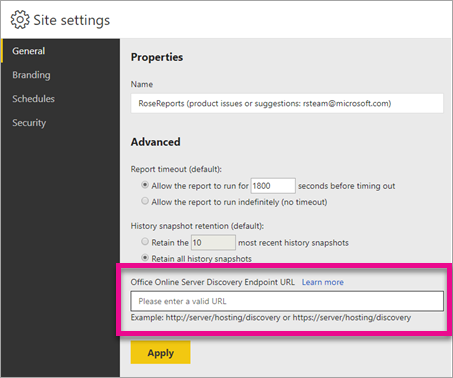
После ввода URL-адреса обнаружения и выбора книги Excel на веб-портале должна отображаться книга на веб-портале.
Рекомендации и ограничения
- У вас будет возможность только для чтения с книгами.
- Запланированное обновление не поддерживается для книг Excel в Сервер отчетов Power BI.
Связанный контент
- Обзор Администратор istrator
- Установка Сервер отчетов Power BI
- Построитель отчетов можно скачать
- Скачать SQL Server Data Tools (SSDT)
Есть еще вопросы? Задайте их в сообществе Power BI.